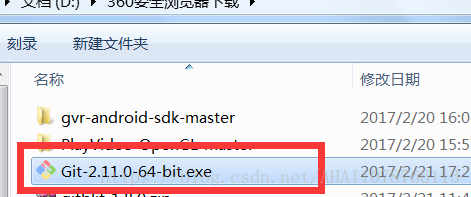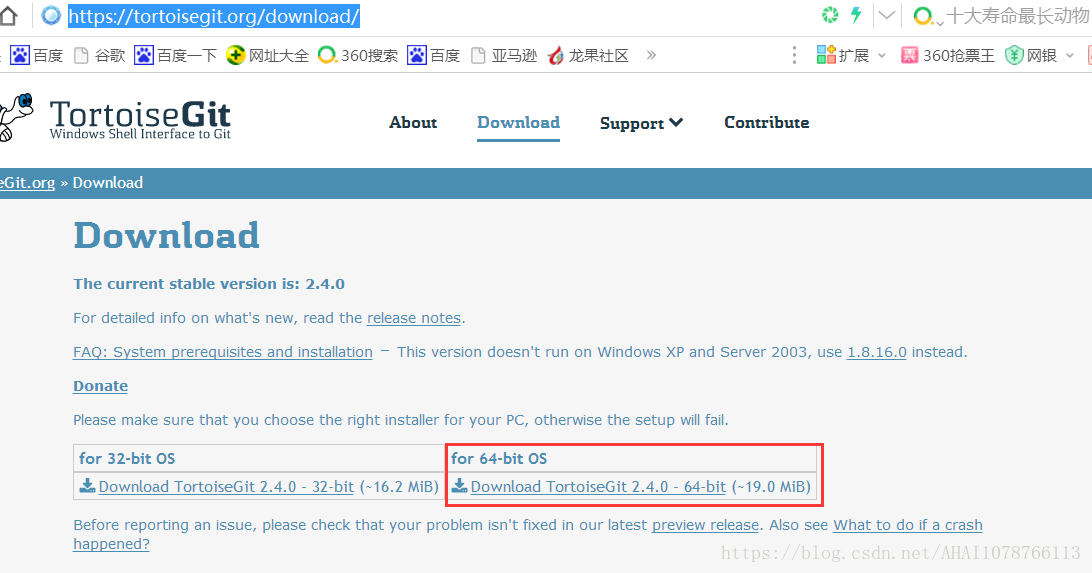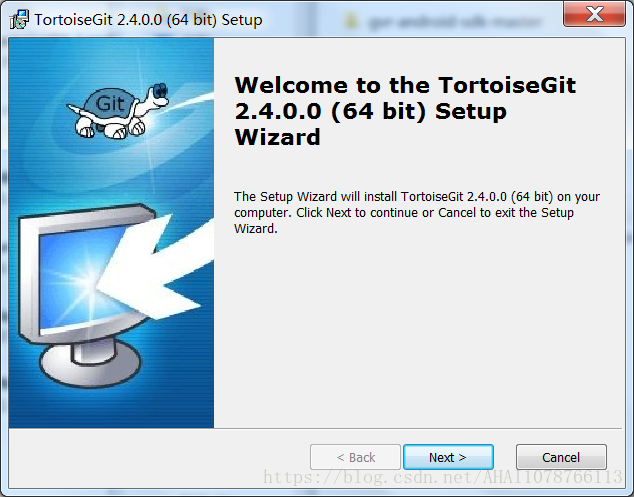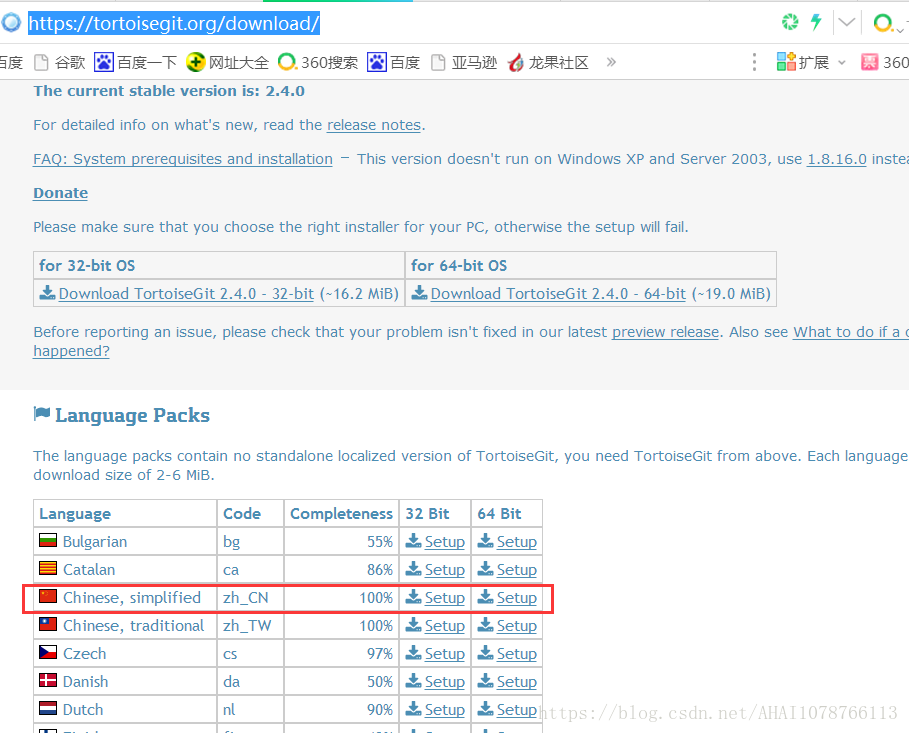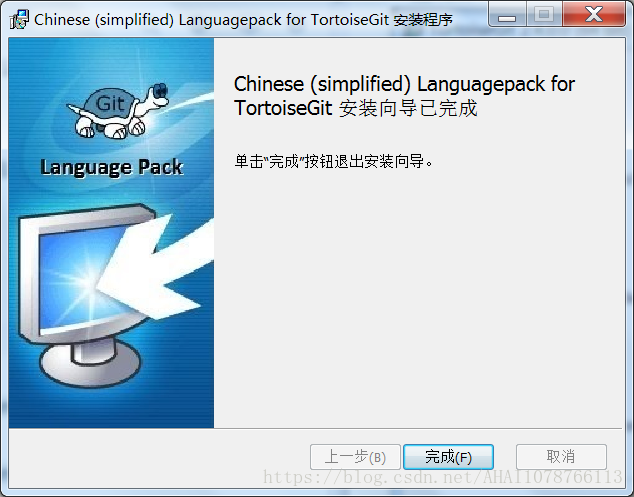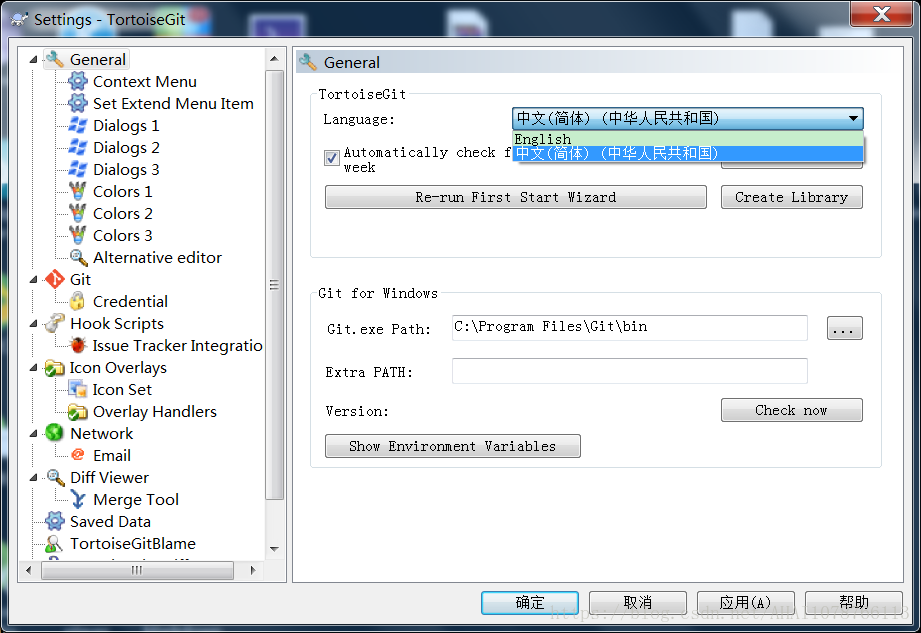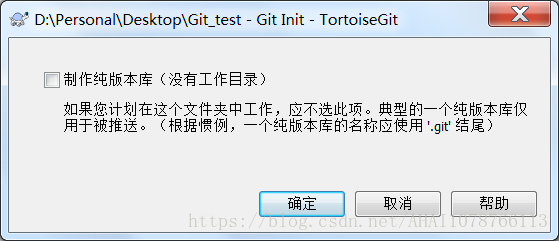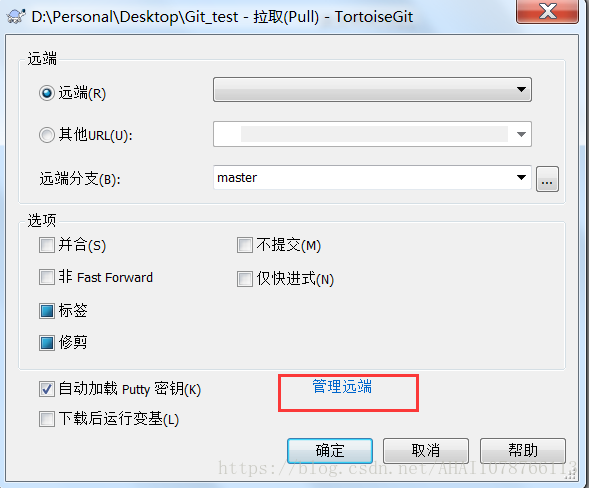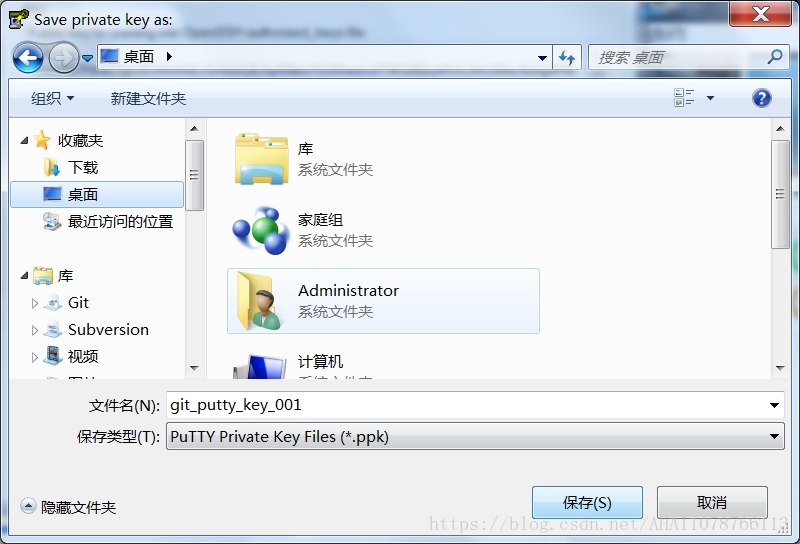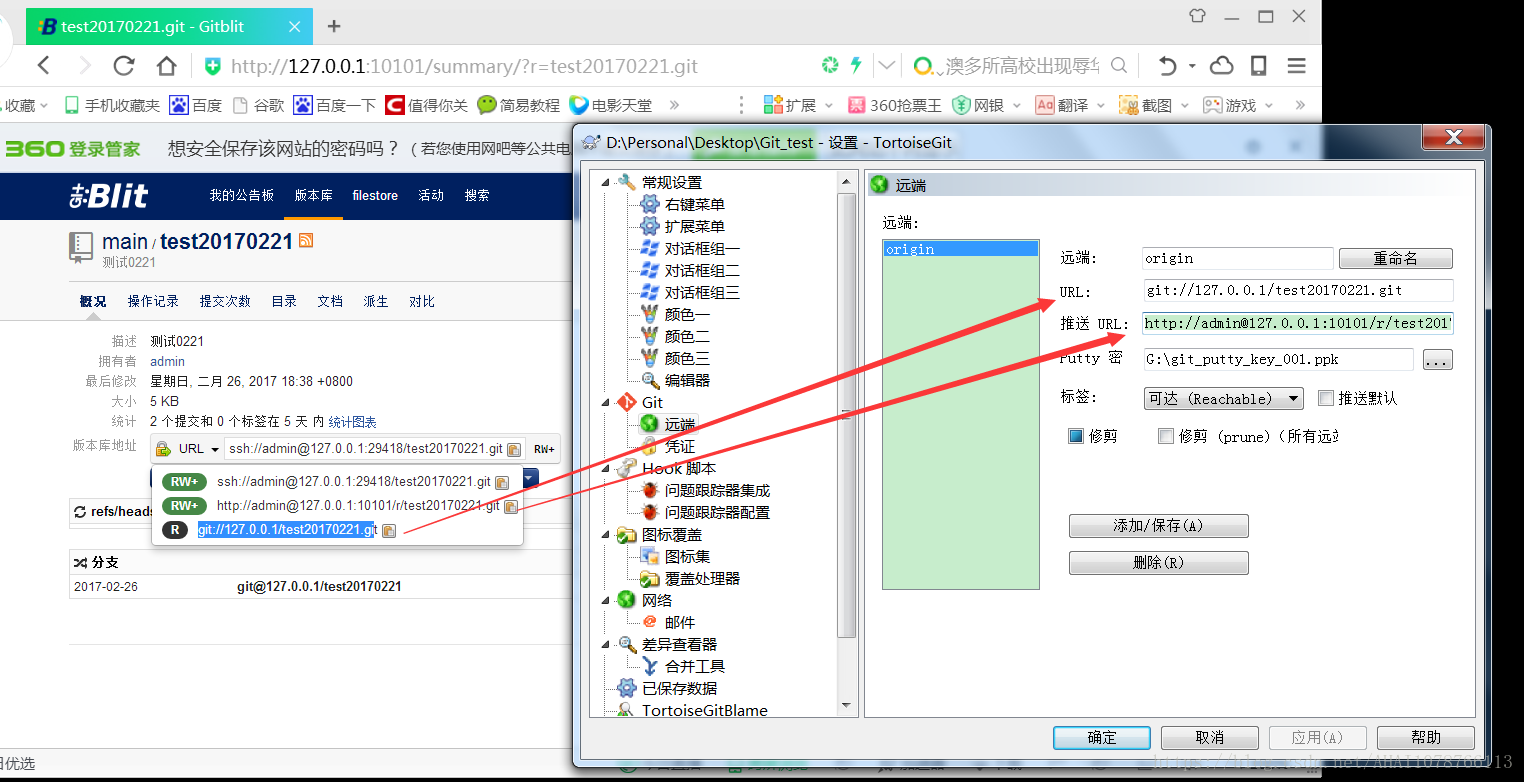Windows下配置Git客户端
安装msysgit
1、访问https://git-for-windows.github.io/
2、点击Download
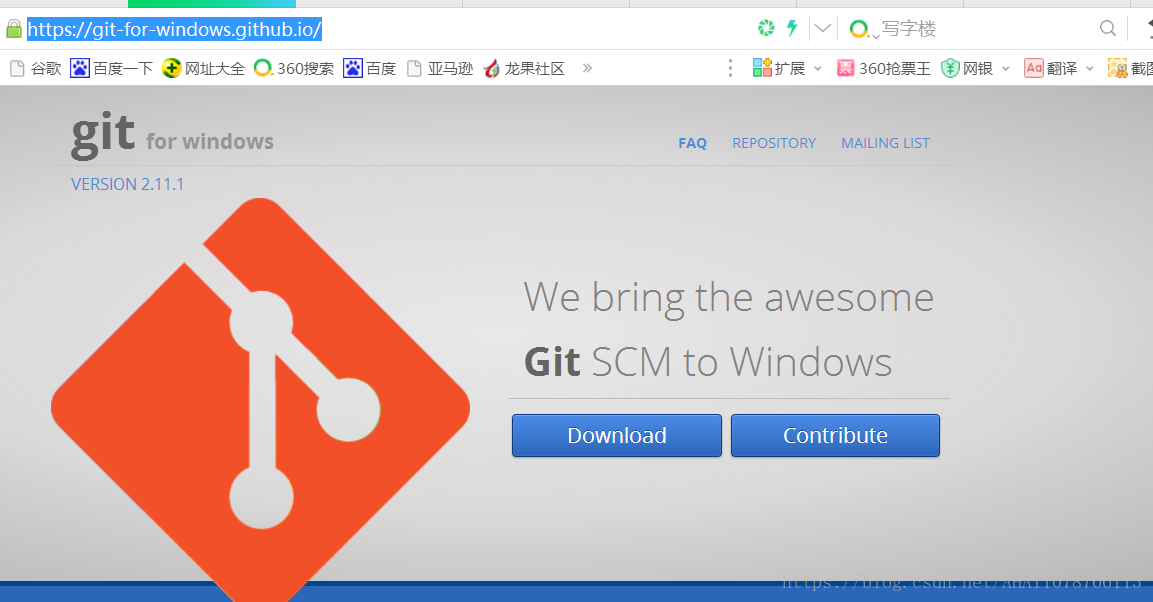
3、运行Git-2.11.0-64-bit.exe,然后一路next即可 图片.png-13kB
下载TortoiseGit
1、访问TortoiseGit下载网站:https://tortoisegit.org/download/
2、根据系统性质下载对应的安装包即可,32位机下载32位的,64位机可以下载64位的安装包。(我这里以64位为例)
3、安装
一路next
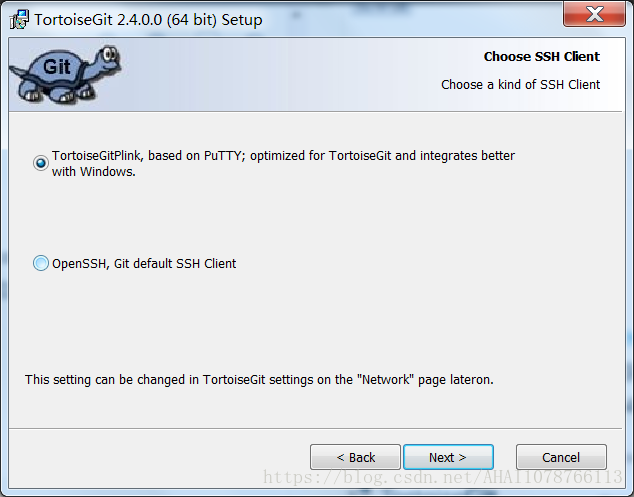
next
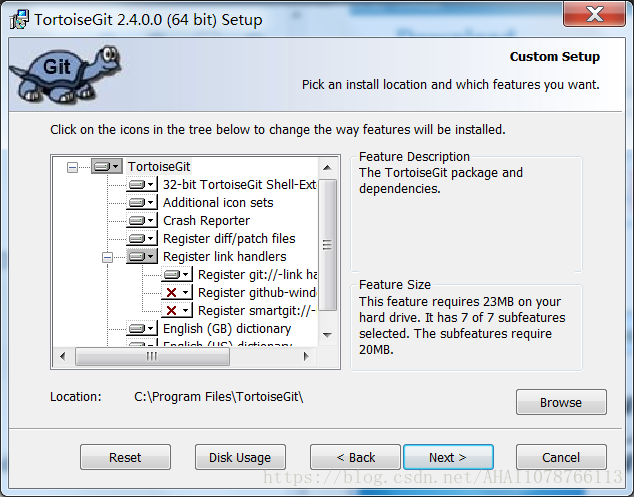
这里可以选择要安装的路径(我就直接默认C盘),然后next 最后可能需要重启一下电脑
4、下载语言包(这里直接下载中文语言包,点击SetUp即可下载)
5、安装语言包
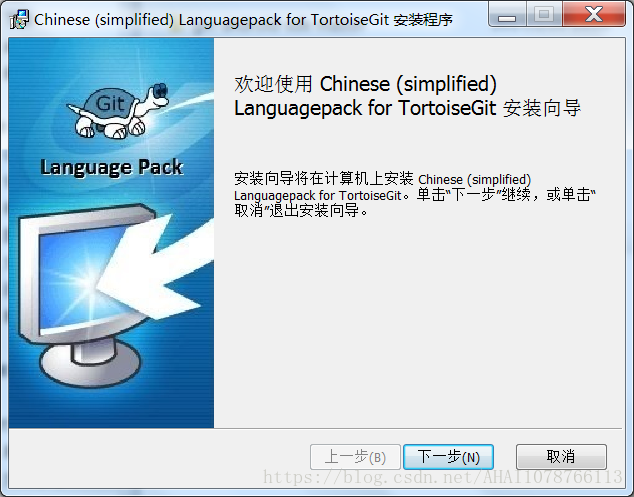
配置TortoiseGit
1、安装TortoiseGit成功后,可以在(桌面)任何地方右单机–>TortoiseGit–>Settings
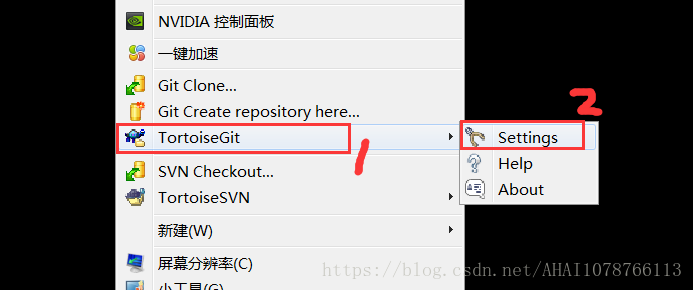
使用TortoiseGit
1、建立版本库 在任意空的文件夹点击鼠标右键,选择“Git 在这里创建版本库”
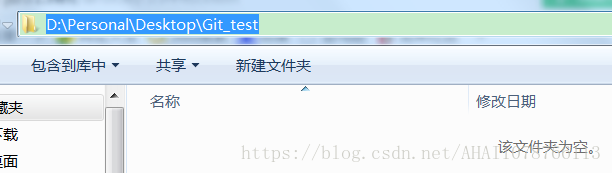
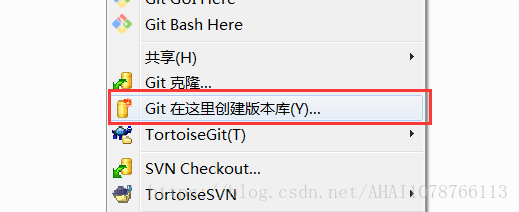
直接确定
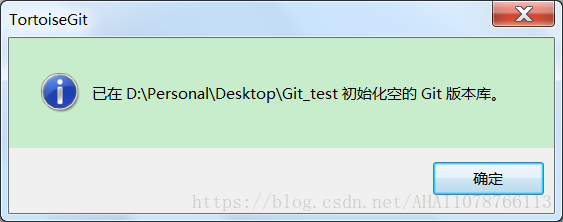
这样就可以创建了本地版本库
2、clone库 在上面的文件夹点击右键,选择“拉取(Pull)
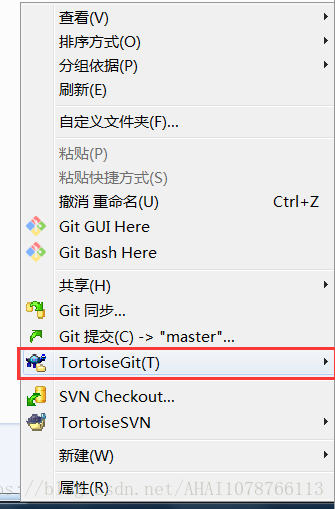
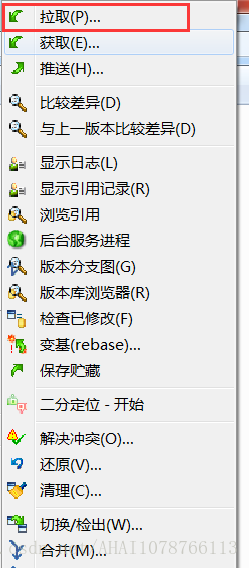
2.1、管理远端
2.2、输入远端Url
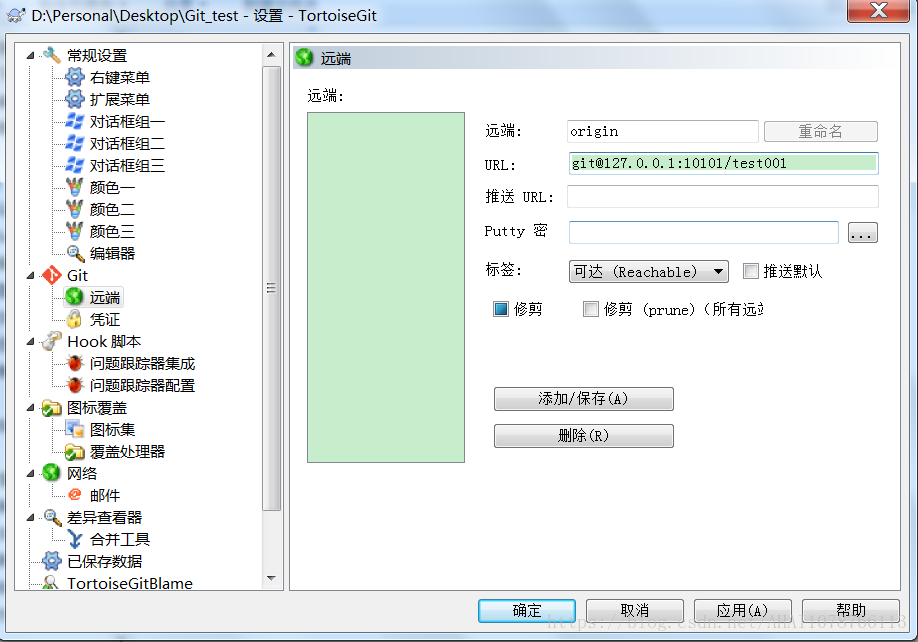
2.3、本地生成Putty密,在“开始”菜单,选择“TortoiseGit”中的“PuttyGen”
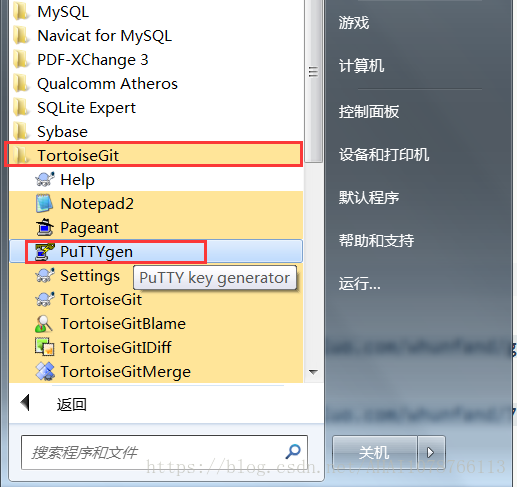
点击“Generate”按钮,然后,鼠标在图中红色方框的区域内不停的移动,即可生成密钥。
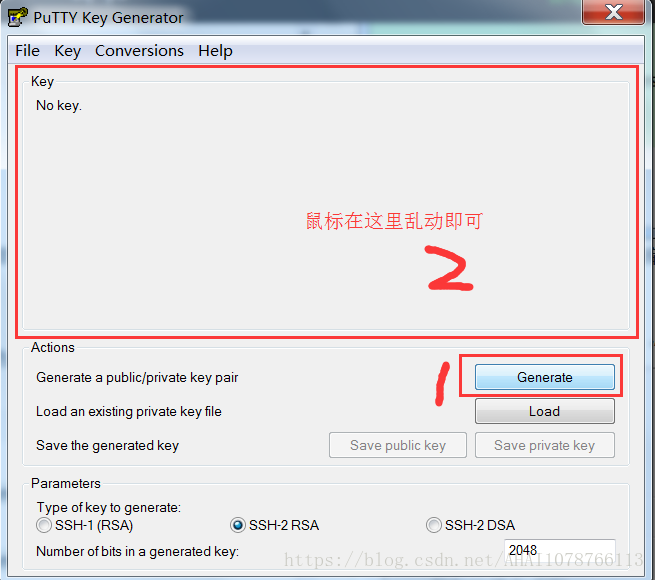
点击“Save private key”按钮,把生成的密钥保存为PPK文件。
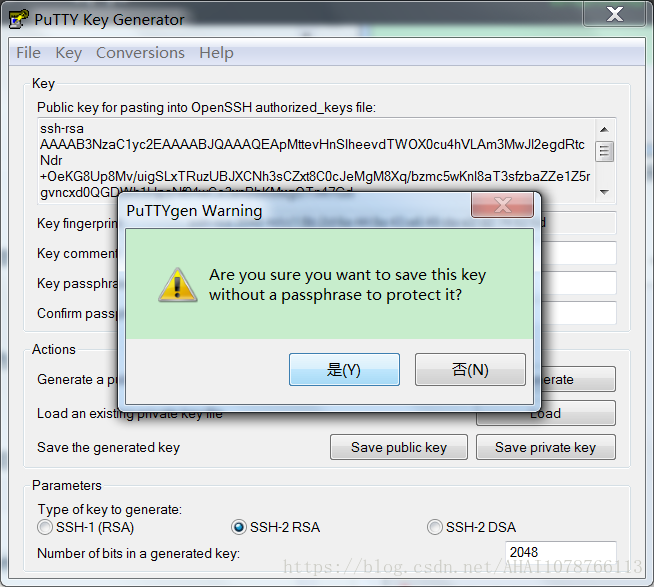
确定生效,选择保存路径
2.4、配置Putty密
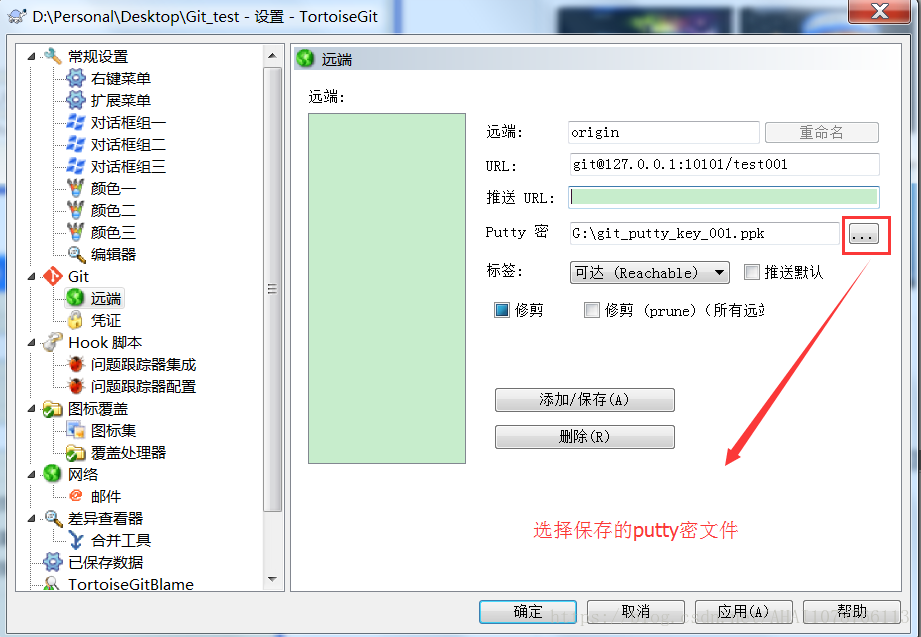
注意地址的配置
3、完成clone库